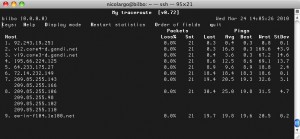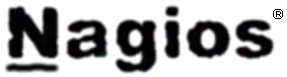Voici un nouvel article que je vais faire évoluer dans le temps au fil de mes découvertes. Le but est d’y centraliser (avec un classement par thème) les lignes de commandes Unix utiles et que j’ai toujours beaucoup de mal à retenir (c’est l’âge mon bon monsieur).
Lecteurs, vous êtes libre d’enrichir cette base avec vos commentaires.
Fichiers & répertoires
Affiche la taille d’un répertoire en octets.
Syntaxe:
[shell]
du -sh /mon/path | awk ‘{print $1}’
[/shell]
Exemple:
[shell]
du -sh /usr/local/ |awk ‘{print $1}’
375M
[/shell]
Système
Ajoute un dépôt PPA sous Ubuntu (9.04 ou supérieur).
Syntaxe:
[shell]
sudo add-apt-repository ppa:nicolargo
[/shell]
Exemple:
[shell]
gpg: requête de la clé CEC06767 du serveur hkp keyserver.ubuntu.com
gpg: clé CEC06767: clé publique « Launchpad Nicolargo PPA » importée
gpg: Quantité totale traitée: 1
gpg: importée: 1 (RSA: 1)
[/shell]
Réseau
Affiche les informations sur sa carte réseau.
Syntaxe:
[shell]
sudo mii-tool -v
[/shell]
Exemple:
[shell]
eth0: negotiated 100baseTx-FD flow-control, link ok
product info: vendor 00:50:43, model 11 rev 1
basic mode: autonegotiation enabled
basic status: autonegotiation complete, link ok
capabilities: 1000baseT-HD 1000baseT-FD 100baseTx-FD 100baseTx-HD 10baseT-FD 10baseT-HD
advertising: 100baseTx-FD 100baseTx-HD 10baseT-FD 10baseT-HD flow-control
link partner: 1000baseT-HD 1000baseT-FD 100baseTx-FD 100baseTx-HD 10baseT-FD 10baseT-HD flow-control
[/shell]
Affiche son adresse IP publique.
Syntaxe:
[shell]
curl -s http://checkip.dyndns.org/ | grep -o "[[:digit:].]\+"
[/shell]
Exemple:
[shell]
89.122.166.229
[/shell]
Affiche les ports réseau en écoute sur sa machine.
Syntaxe:
[shell]
sudo lsof -Pni4 | grep LISTEN
[/shell]
Exemple:
[shell]
sshd 912 root 3u IPv4 4255 0t0 TCP *:22 (LISTEN)
netserver 1355 root 4u IPv4 5747 0t0 TCP *:12865 (LISTEN)
ntop 1456 ntop 1u IPv4 6080 0t0 TCP *:3000 (LISTEN)
master 1549 root 12u IPv4 6175 0t0 TCP *:25 (LISTEN)
cupsd 1644 root 6u IPv4 649219 0t0 TCP 127.0.0.1:631 (LISTEN)
beam.smp 2256 labo 16u IPv4 11238 0t0 TCP 127.0.0.1:44732 (LISTEN)
dropbox 15432 labo 19u IPv4 227846 0t0 TCP *:17500 (LISTEN)
[/shell]
Tester sa connectivité réseau de bout en bout avec mtr (ping+traceroute).
Syntaxe:
[shell]
mtr www.google.fr
[/shell]
Exemple:
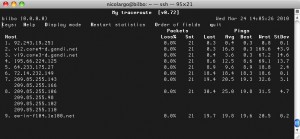
Audio/video
Encoder un VOB DVD vers un OGG Theora en qualité correcte.
Syntaxe:
[shell]
ffmpeg2theora -V 900 -x 540 –first-pass log input.vob -o output.ogv</code> <code>; ffmpeg2theora -V 900 -x 540 –second-pass log input.vob -o output.ogv
[/shell]
Exemple:
‘
A vous de sheller…